 |
|
Задание 3. Создание таблиц с помощью шаблона таблиц и шаблона полей.
1. В «моей пустой базе данных» создайте новую таблицу Создать/Шаблоны таблиц/Контакты. Таблицу сохраните под именем «Учащиеся».
2. В этой же базе данных создайте новую таблицу «Товары» (рис. 21) добавлением шаблонов полей Создать/Таблица/Новое поле, справа откроется окно с шаблонами полей, выберите следующие поля: название, цена, текущая стоимость, изготовитель, модель.
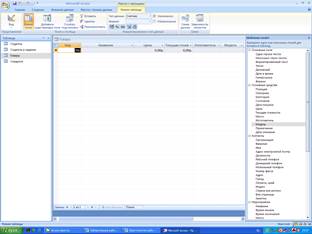
Рисунок 21. Таблица «Товары»
Задание 4. В той же БД создать формы.
Краткая справка. Форма — это объект базы данных, отображающий данные из таблиц или запросов. Форма предназначена в основном для ввода данных.
Порядок работы
- На ленте Создание выберите Пустая форма в качестве источника данных укажите таблицу «Товары». Создайте макет формы по образцу (рис. 22), используя ленту Работа с макетами форм. Сохраните созданную форму с именем — «Товары». В созданную форму введите запись и убедитесь, что введенная запись появилась в таблице «Товары».

Рисунок 22. Создание формы «Товары»
- На базе таблицы «Студенты» создайте три формы Создать/Форма, Создать/Разделенная форма, Создать/Несколько элементов. Формы сохраните как «Студенты 1», «Студенты 2», «Студенты 3».
- На базе полей таблицы «Студенты и задания» (кроме поля Замечания) создайте две формы в один столбец и ленточную, используя мастер форм Создать/Другие формы/Мастер форм (рис.23). Формы сохраните как «Студенты и задания 1» и «Студенты и задания 2».

Рисунок 23. Выбор полей при создании формы мастером форм
Задание 5. В той же БД создать таблицу «Итоги сессии» со следующими полями: «Фамилия», «Группа», «Экономика», «Философия», «Математика», «Примечания».
Порядок работы
1. Таблицу «Итоги сессии» создать в режиме конструктора с указанием типа и размера полей.
2. Выполнить автоматическое создание ключевого поля при сохранении таблицы: при сохранении таблицы подтвердите автоматическое создание ключевого поля, будет создано новое поле Код с типом данных «Счетчик». Откройте таблицу «Итоги сессии» в Конструкторе (Вид/Конструктор) и убедитесь, что слева от имени поля «Код» появился значок ключа — отметка ключевого поля.
3. Заполнить таблицу «Итоги сессии», фамилии студентов из таблицы «Студенты». Просмотреть таблицу «Итоги сессии» в режиме Предварительный просмотр и разместить ее на одном листе. Вероятно, вам придется задать альбомную ориентацию листа и уменьшить размеры полей. Сохраните таблицу. В случае необходимости создайте резервную копию БД на флеш-диске.